许多用户在电脑系统出现一些故障的时候,往往不知道如何处理,而选择修复系统一般是可以解决大部分的问题,那么我们要怎么修复电脑系统呢?下面小编就带着大家一起看看吧!
操作方法:
方法一:利用文件检查工具修复
SFC是windows文件检查器,可以帮助用户修复一部分系统重要文件也适用于Win7/win8系统,使用情况:系统还能正常开机,出现一些莫名奇妙的问题,排除第三方软件故障后使用。
1、在搜索栏中输入CMD,然后以管理员身份打开。
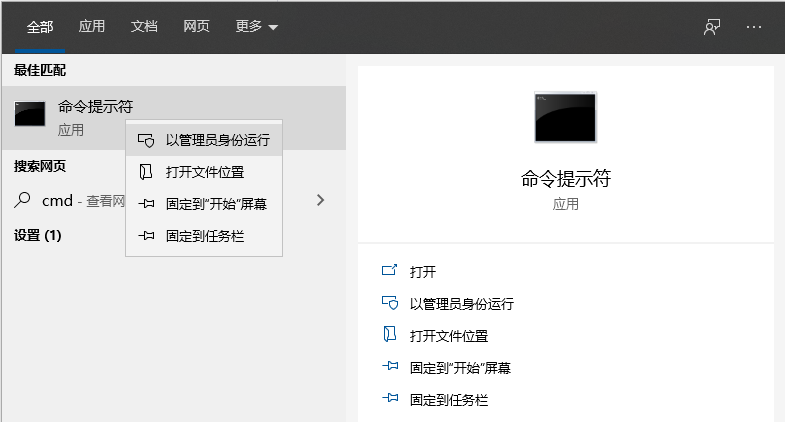
2、打开后在命令提示符处,键入下列命令,然后按回车Enter键: sfc /scannow。

3、sfc /scannow 命令将扫描所有受保护的系统文件,并用位于%WinDir%System32dllcache 的压缩文件夹中的缓存副本替换损坏的文件。
方法二:利用Dism对比服务器镜像进行文件在线修复
Dism主要用于镜像部署管理,所以当你怀疑Win10系统有文件损坏或丢失,使用SFC不能修复时,可以使用DISM进行在线修复。
【以管理员运行如下命令】:
DISM.exe /Online /Cleanup-image /Scanhealth
DISM.exe /Online /Cleanup-image /Restorehealth

第一条命令是扫描你全部系统文件并和官方系统文件对比。
第二条命令是把那些不同的系统文件还原成系统官方源文件,跟重装差不多。
方法三:系统重置
打开系统设置-更新和安全-恢复-重置此电脑。(系统无法进入的时候,两分钟内反复强制关机二次,出现启动LOGO时,强制按下电源按钮5秒以上直到关机,第三次会自动进入此模式。)
